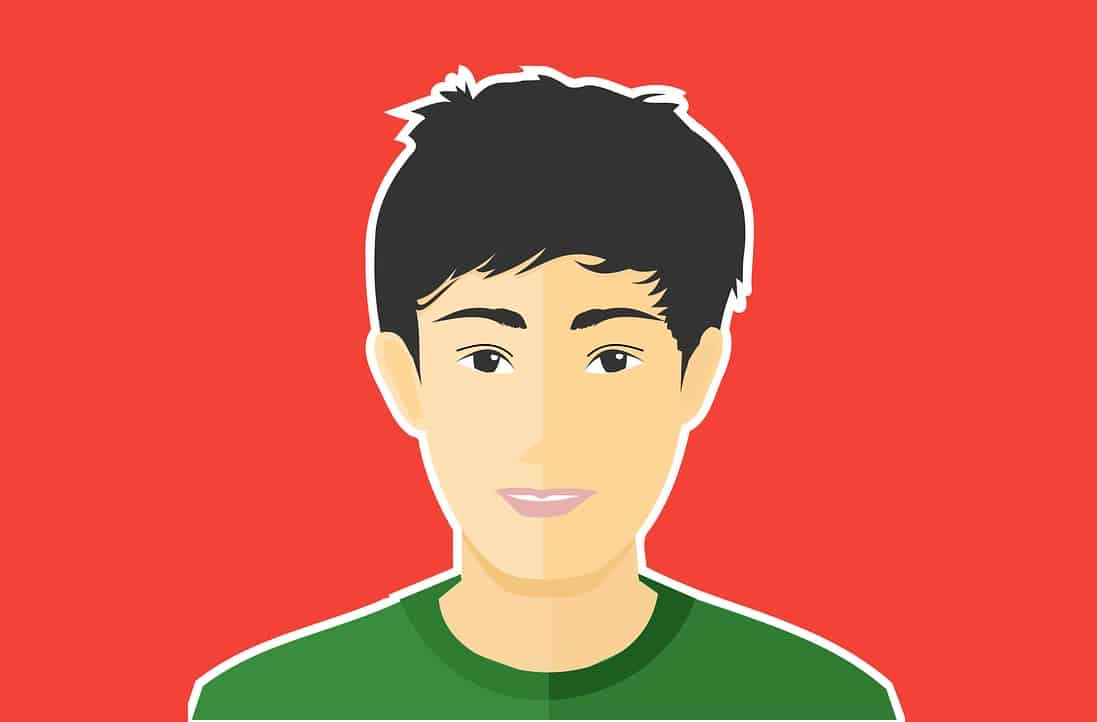
જો તમે એડોબ ફોટોશોપનો ઉપયોગ કરીને ફોટોને કાર્ટૂનમાં કેવી રીતે ફેરવવો તે શીખવા માંગતા હો, તો આ પોસ્ટ ખાસ તમારા માટે છે.. તમે અનંત શક્યતાઓની કલ્પના કરી શકતા નથી કે જે આ પ્રોગ્રામ તમને પ્રદાન કરે છે તે સાધનો વડે તમે પ્રાપ્ત કરી શકશો. કોઈ શંકા વિના, તમે તમારા પોર્ટફોલિયોમાં ઉમેરવા અથવા વ્યક્તિગત ભેટ બનાવવા માટે સૌથી સર્જનાત્મક પરિણામો પ્રાપ્ત કરશો.
આ નાના ટ્યુટોરીયલ સાથે જે આપણે આ પ્રકાશનમાં જોવા જઈ રહ્યા છીએ, ફોટોશોપનો ઉપયોગ કરીને તમે વિવિધ સર્જનાત્મકતા અને છબી આવૃત્તિઓ હાથ ધરવા માટે સક્ષમ હશો. અમે તમને જે સરળ પગલાઓ આપવા જઈ રહ્યા છીએ તેની સાથે, પ્રોગ્રામ વિશે અદ્યતન જ્ઞાન હોવું જરૂરી રહેશે નહીં.
ફોટોને કાર્ટૂનમાં કેવી રીતે ફેરવવો
આજે આપણે કોઈ પણ ફોટોને કાર્ટૂનમાં કેવી રીતે ફેરવી શકાય તે શીખવા જઈ રહ્યા છીએ. અમે આશા રાખીએ છીએ કે આ ટ્યુટોરીયલ તમારા માટે અનુસરવા માટે અને સૌથી ઉપર કરવા માટે સરળ હશે તમે જે શોધી રહ્યા છો તેના અનુસાર ખરેખર પરિણામ મેળવો.
પગલું 1. અમે એક નવી ફાઇલ ખોલીશું
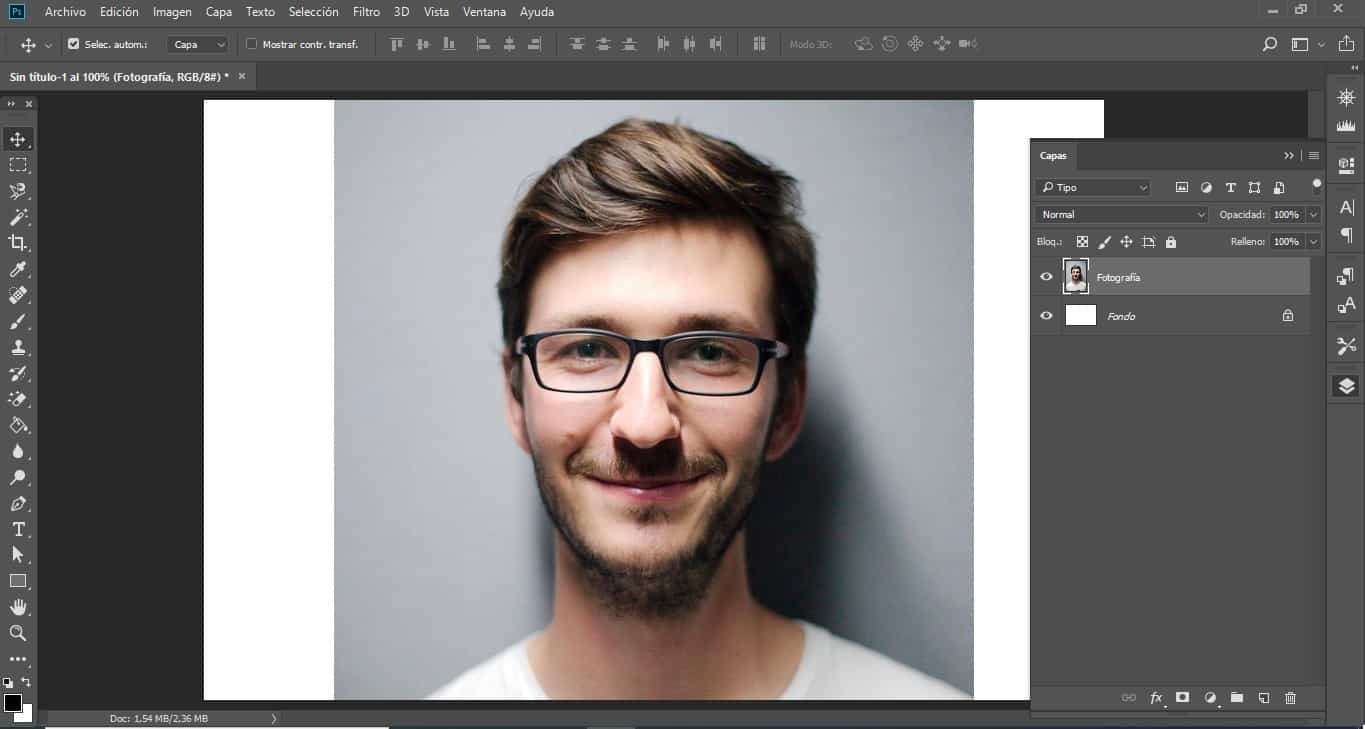
જેમ કે આપણે બનાવીએ છીએ તે તમામ ટ્યુટોરિયલ્સમાં આપણે હંમેશા સૂચવીએ છીએ, પ્રથમ વસ્તુ એ પ્રોગ્રામ ખોલવાનું છે. અને પછી, ફાઇલ જેમાં ફોટોગ્રાફ છે જેની સાથે આપણે કામ કરવા જઈ રહ્યા છીએઆર. અમારા કિસ્સામાં, તે ચહેરાનો ફોટોગ્રાફ છે જે અમે મફત ઇમેજ બેંકમાંથી ડાઉનલોડ કર્યો છે.
પગલું 2. આર્ટબોર્ડ તૈયાર કરી રહ્યું છે
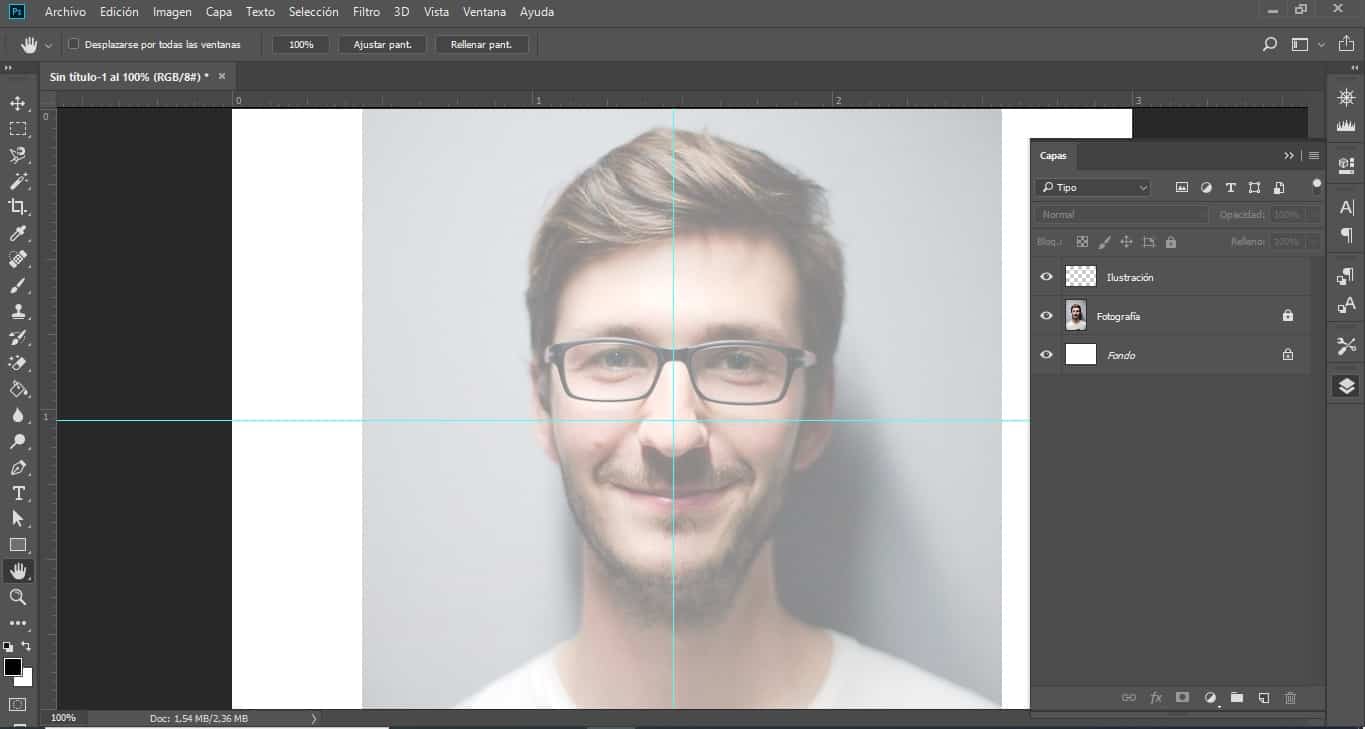
એકવાર તમારી ઇમેજ ફાઇલ ખુલી જાય, તમારે શું કરવાનું છે કથિત ફોટોગ્રાફની અસ્પષ્ટતાને અડધી કિંમત સુધી ઓછી કરો. એટલે કે, 50% અથવા ટકાવારીમાં જ્યાં તમે કામ કરવા માટે આરામદાયક અનુભવો છો.
જ્યારે તમારી પાસે પહેલેથી જ કામ શરૂ કરવા માટે સંપૂર્ણ અસ્પષ્ટતા હોય, ત્યારે તમારે આગળનું કામ કરવું જોઈએ આ લેયરને ઈમેજ સાથે બ્લોક કરો અને તમે એક નવું બનાવશો. આ નવું લેયર, તમે નામ બદલો તે અનુકૂળ છે, અમારા કિસ્સામાં અમે તેને "ચિત્ર" કહીએ છીએ.
ઇમેજને ફોટોગ્રાફમાં કન્વર્ટ કરવાની આ પ્રક્રિયા, તમે તેને ગ્રાફિક ટેબ્લેટની મદદથી કરી શકો છો. તેમ છતાં પણ તમારા માઉસનો ઉપયોગ કરીને, હંમેશની જેમ કોઈપણ સમસ્યા વિના ખૂબ ધીરજ સાથે.
પછી તમને ફોટોશોપ માર્ગદર્શિકાઓ મળશે, તમે તેને "વિંડો" વિકલ્પમાં ઉપલા ટૂલબાર દ્વારા અથવા શોર્ટકટ Ctrl R નો ઉપયોગ કરીને કરી શકો છો.. જ્યારે આ દેખાય, ત્યારે તમારે તેમને તમારા વર્ક ટેબલ પર ખેંચવું જ જોઈએ, ફોટોગ્રાફના મધ્ય ભાગમાં એક ઊભી અને એક આડી. તે ખૂબ જ મહત્વપૂર્ણ છે કે જ્યારે તમારી પાસે માર્ગદર્શિકાઓ મૂકવામાં આવે ત્યારે તમે તેમને અવરોધિત કરો. તમે ટોચના દૃશ્ય વિકલ્પ પર જઈને અને લોક માર્ગદર્શિકાઓ પર ક્લિક કરીને આ કરી શકો છો.
આ, અમે તે એટલા માટે કરીએ છીએ કે જેથી કરીને તમે ચિત્રના અંતિમ પરિણામને વધુ સારી રીતે જોઈ શકો, અમે ચિત્રમાં માત્ર અડધા ફોટોગ્રાફ બનાવવા જઈ રહ્યા છીએ. તમે આ જ ડિઝાઇનને અનુસરી શકો છો અથવા છબીને સંપૂર્ણપણે બનાવી શકો છો.
પગલું 3. બ્રશ ટૂલ
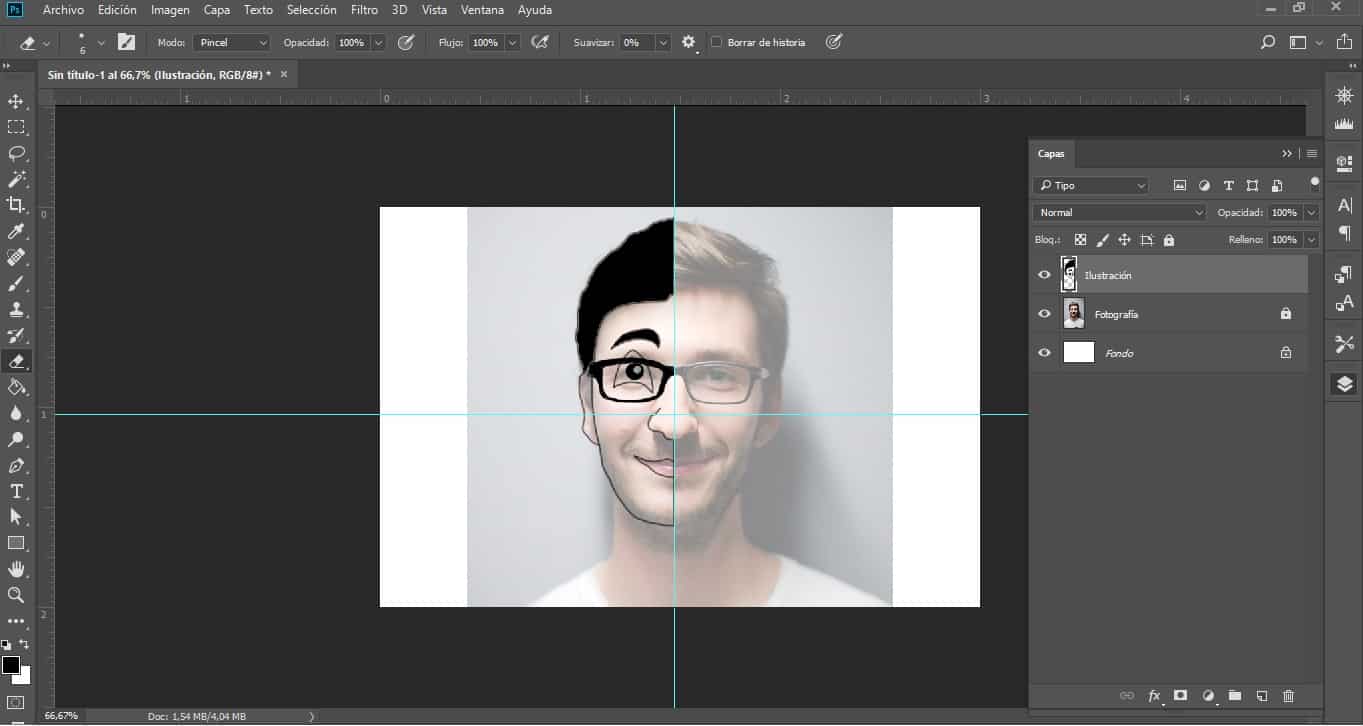
ઉપરોક્ત બધા પછી, બ્રશ ટૂલ પસંદ કરવું જરૂરી છે, જે સ્ક્રીનની ડાબી બાજુએ અથવા શોર્ટકટનો ઉપયોગ કરીને ટૂલબારમાં મળી શકે છે. B. અમે જે બ્રશ સાથે કામ કરવા જઈ રહ્યા છીએ તેની કિંમત 100% કઠિનતા અને કદ છે જેની સાથે તમારામાંના દરેક કામ કરવા માટે ખરેખર આરામદાયક છે.
જો તમે ગ્રાફિક ટેબ્લેટ સાથે કામ કરી રહ્યાં છો, તો તમે પહેલાથી જ જાણો છો કે તમે જે દબાણ સાથે ટ્રેસ કરો છો તેના આધારે, તે વધુ કે ઓછા જાડા દેખાશે. તમારા કામના ટેબલ પર. જો આવું ન હોય અને તમે માઉસ વડે ડ્રોઈંગ કરી રહ્યા હો, તો તમે તમારી ઈમેજની જરૂરિયાત મુજબ બ્રશનું કદ જાતે જ બદલી શકો છો.
અમે ધીમે ધીમે કેરિકેચર પ્રક્રિયા હાથ ધરવાનું શરૂ કરીશું અને બ્રશ ટૂલની મદદથી શ્રેષ્ઠ પરિણામ પ્રાપ્ત કરીશું.. આ ઉપરાંત, તે અમને આપે છે તે વિવિધ કદ સાથે. જેમ તમે પહેલાથી જ જાણો છો, તે એક સરળ પ્રક્રિયા નથી, પરંતુ તે થોડો સમય લે છે, તેથી કામ અને ધીરજ જરૂરી છે. તે જરૂરી નથી કે રેખાઓ સંપૂર્ણ હોય, કારણ કે તે મેન્યુઅલ ડ્રોઇંગ છે.
પગલું 4. કલરાઇઝ કરો અને રિટચ કરો
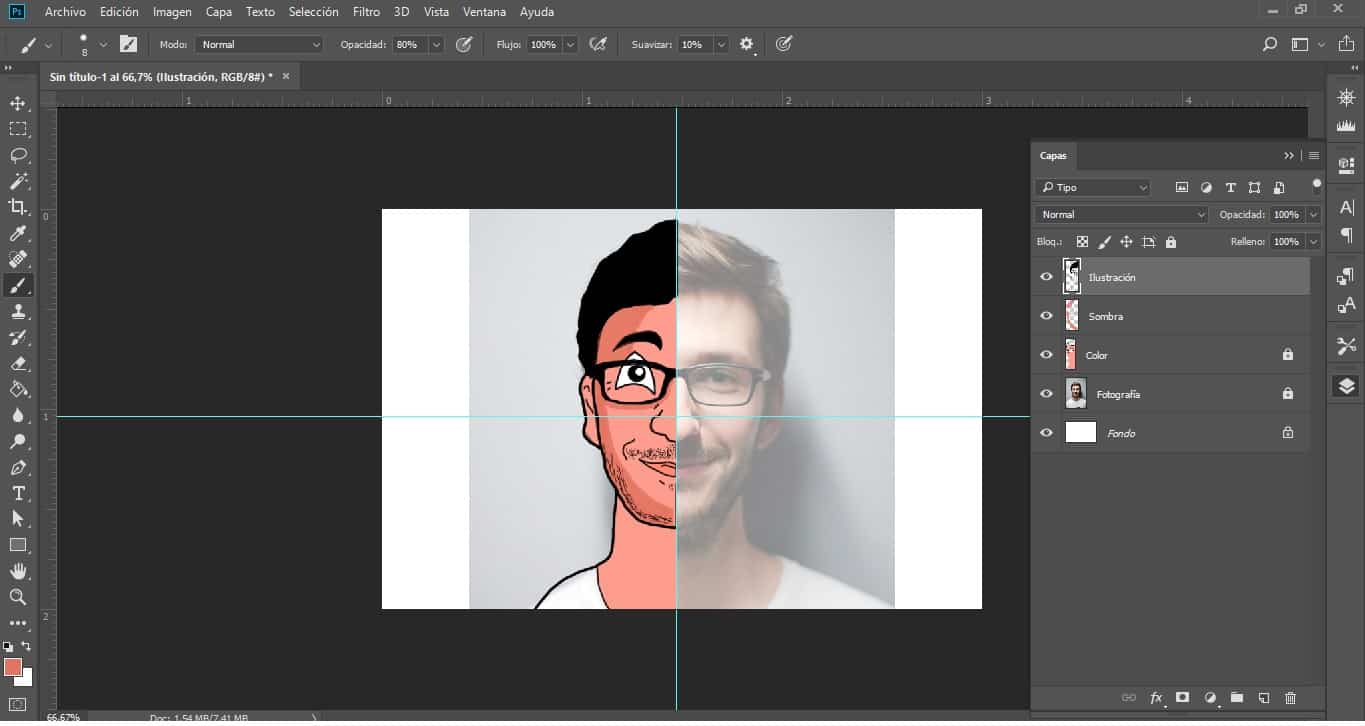
જેમ આપણે સૂચવ્યું છે તેમ, તે હાથ દ્વારા એક ચિત્ર છે, તેથી એકવાર ડ્રોઇંગ સમાપ્ત થઈ જાય, નીચેના પગલાં તે હશે રંગ ઉમેરો અને વિવિધ અસરો ઉમેરીને ફરીથી સ્પર્શ કરો.
તે સમય છે પાથને રિટચ કરો કે જે તમે શોધી રહ્યાં છો તે પરિણામ સાથે સંપૂર્ણપણે સુસંગત નથી. તમે એવા વિસ્તારોમાં ભરી શકો છો જ્યાં રંગની ઘનતા જરૂરી છે, જેમ કે વાળ, ભમર, આંખો વગેરે.
તમે ઉપયોગ કર્યો હોય તેના કરતાં વધુ ગાઢ બ્રશ અને વધુ તીવ્ર રંગ વડે ડ્રોઇંગના વિવિધ ભાગોના રસ્તાઓ પર જાઓ. આ સાથે, તમે વધુ સમાપ્ત અને વાસ્તવિક પરિણામ પ્રાપ્ત કરશો. જો તમારી છબીમાં દાઢી, ફ્રીકલ્સ, કરચલીઓ જેવી વિગતો હોય, તો તે મહત્વપૂર્ણ છે કે તમે તેને પણ દોરો.
એકવાર તમે જે પરિણામ શોધી રહ્યા હતા તેનું ઉદાહરણ તમારી પાસે આવી જાય, લેયર્સ વિન્ડો પર જવાનો અને દ્રષ્ટાંત ધરાવતી વિન્ડોને લોક કરવાનો સમય છે. તમારા ડ્રોઇંગને રંગ આપવાનું શરૂ કરવા માટે, એક નવું લેયર ખોલો અને કલર પેલેટને બહાર કાઢો, હંમેશા સંદર્ભ તરીકે મૂળ છબીનો ઉપયોગ કરો.
જો તમે શેડો ઇફેક્ટ ઉમેરવા માંગતા હો, તો તમારે એકની ટોચ પર એક નવું લેયર બનાવવું પડશે જેમાં તમારા ચિત્રની પેઇન્ટિંગ હશે.. ડ્રોપર ટૂલ વડે, તમે ચહેરાને રંગવા માટે જે રંગનો ઉપયોગ કર્યો છે તે તમે પસંદ કરશો અને રંગ સ્ક્રીનમાં તમે પડછાયાની અસર પ્રાપ્ત કરવા માટે આના કરતા થોડો ઘાટો જોશો.
દબાવો તમારા કીબોર્ડ પર Alt કી, અને તમે હમણાં જ બનાવેલ રંગ અને પડછાયા સ્તરની મધ્યમાં જમણે ઊભા રહો અને બંને સ્તરોને લિંક કરવા માટે ક્લિક કરો. તમે શેડો લેયર પર જે પણ દોરો છો તે કલર લેયર પર દેખાશે. ફરીથી બ્રશ વડે, તમે તમારા ચિત્રમાં જરૂરી લાગતા વિવિધ પડછાયાઓ બનાવવાનું શરૂ કરશો.
સમાપ્ત કરવા માટે અમે શરૂઆતમાં જે માર્ગદર્શિકાઓ મૂકી છે તે તમે દૂર કરશો. અને આગળ, અમે જાડા સ્ટ્રોક અને સફેદ રંગ સાથે એક રેખા બનાવીશું જેથી કરીને તે અમને અમારા કાર્યનું અંતિમ પરિણામ વધુ આકર્ષક રીતે બતાવે.
એડોબ ફોટોશોપમાં એવી અસરો છે જે તમને કોમિક સ્ટાઈલ ડ્રોઈંગ અથવા સમાન ઉદ્દેશ્ય સાથે જુદી જુદી મોબાઈલ અથવા કોમ્પ્યુટર એપ્લિકેશન સાથે સીધું પરિણામ આપે છે. પરંતુ અમે માનીએ છીએ કે જેઓ ડિઝાઇન અને ચિત્રણને પસંદ કરે છે તેમના માટે આ પ્રોગ્રામ અને તેના વિવિધ સાધનોનો ઉપયોગ કેવી રીતે કરવો તે શીખવું જરૂરી છે જેથી તમારી રુચિ અનુસાર ખરેખર વ્યક્તિગત પરિણામ પ્રાપ્ત થાય.
યાદ રાખો કે આ પ્રક્રિયામાં સમય લાગે છે, તેથી ખરેખર વ્યાવસાયિક પરિણામ પ્રાપ્ત કરવા માટે તમારે આરામ કરવો જોઈએ અને કલાકો સમર્પિત કરવા જોઈએ.